Wist je dat je Minecraft PE online kunt spelen? U kunt verbinding maken met talloze verschillende servers, allemaal met verschillende spelmodi en mods. Zorg ervoor dat je je app hebt geüpdatet naar de nieuwste versie om verbinding te maken met de meeste servers. Je kunt Minecraft PE ook spelen met je vrienden en familie op hetzelfde draadloze netwerk.
Methode één van de twee:
Online spelen
- 1 Update uw Minecraft PE-app naar de nieuwste versie. De meeste Minecraft PE-servers worden binnen een paar dagen na de release van de update bijgewerkt naar de nieuwste versie van de game. Zorg ervoor dat u uw app hebt bijgewerkt zodat u zich bij de servers kunt aansluiten.
- iOS - Open de App Store en tik op het tabblad "Updates". Tik op de knop "Bijwerken" naast Minecraft PE als er een update beschikbaar is.
- Android - Open de Play Store en tik op de menuknop. Selecteer 'Mijn apps' en zoek naar Minecraft PE in het gedeelte 'Updates beschikbaar'. Tik op de knop "Update" om de update te downloaden en te installeren.
-
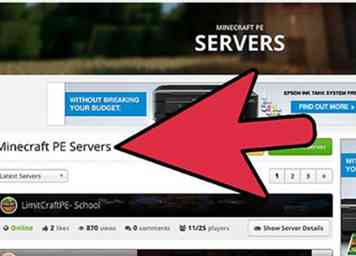 2 Zoek een server waaraan u wilt deelnemen. Er zijn veel websites online die fungeren als lijsten voor verschillende Minecraft PE-servers waarmee u verbinding kunt maken. Verschillende servers hebben verschillende spelmodi en verschillende speler-aantallen. Enkele van de meest populaire lijsten met sites zijn onder meer:
2 Zoek een server waaraan u wilt deelnemen. Er zijn veel websites online die fungeren als lijsten voor verschillende Minecraft PE-servers waarmee u verbinding kunt maken. Verschillende servers hebben verschillende spelmodi en verschillende speler-aantallen. Enkele van de meest populaire lijsten met sites zijn onder meer: - Listforge - minecraftpocket-servers.com
- MCPE Hub - mcpehub.com/servers
- MCPE Universe - mcpeuniverse.com/pocketmine/
-
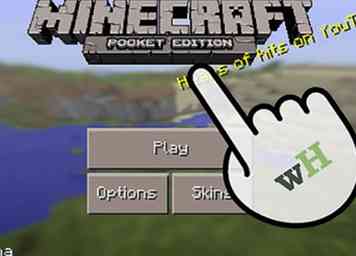 3 Open het Minecraft-hoofdmenu. Als je al deelneemt aan een game, ga je terug naar het titelscherm.
3 Open het Minecraft-hoofdmenu. Als je al deelneemt aan een game, ga je terug naar het titelscherm. -
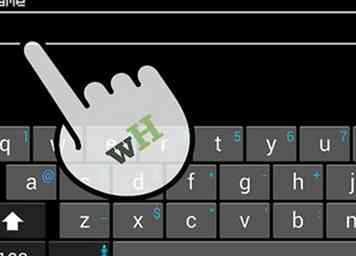 4 Verander de naam van je speler. De naam van je speler is standaard 'Steve'. De meeste servers zullen mensen met dezelfde naam schoppen, dus als je je naam niet verandert, wordt je waarschijnlijk getrapt als iemand anders meedoet.
4 Verander de naam van je speler. De naam van je speler is standaard 'Steve'. De meeste servers zullen mensen met dezelfde naam schoppen, dus als je je naam niet verandert, wordt je waarschijnlijk getrapt als iemand anders meedoet. - Tik op "Opties" op het titelscherm en tik op het veld "Naam". Hiermee kunt u uw naam wijzigen. Kies iets unieks, maar zorg ervoor dat u uw echte naam of leeftijd niet gebruikt.
- Keer terug naar het titelscherm nadat je je naam hebt gewijzigd.
-
 5 Tik op de "Play" -knop op het titelscherm. Dit opent het wereldkeuzescherm.
5 Tik op de "Play" -knop op het titelscherm. Dit opent het wereldkeuzescherm. -
 6 Kraan "Nieuwe." Je vindt deze knop in de rechterbovenhoek.
6 Kraan "Nieuwe." Je vindt deze knop in de rechterbovenhoek. -
 7 Tik op de "+→"knop. Dit staat bovenaan het scherm, naast de knop 'Geavanceerd'.
7 Tik op de "+→"knop. Dit staat bovenaan het scherm, naast de knop 'Geavanceerd'. - Als u deze knop niet ziet, moet uw Minecraft PE-app worden bijgewerkt. Open uw App Store of Google Play Store en werk de app bij vanaf de winkelpagina.
-
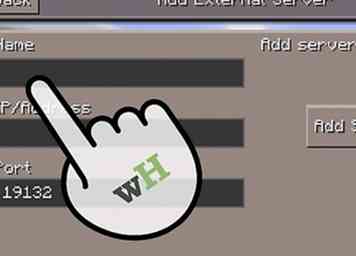 8 Geef de server een naam. Dit kan van alles zijn, omdat de server ook zijn officiële naam in de wereldlijst zal weergeven.
8 Geef de server een naam. Dit kan van alles zijn, omdat de server ook zijn officiële naam in de wereldlijst zal weergeven. -
 9 Voer het serveradres in. U vindt dit op de serverlijstpagina. Het kan een reeks getallen zijn of een traditioneler webadres. Zorg ervoor dat u het adres exact invoert zoals weergegeven op de lijstpagina.
9 Voer het serveradres in. U vindt dit op de serverlijstpagina. Het kan een reeks getallen zijn of een traditioneler webadres. Zorg ervoor dat u het adres exact invoert zoals weergegeven op de lijstpagina. - Zorg ervoor dat de server dezelfde versie gebruikt als uw game. Servers hebben meestal de nieuwste versie beschikbaar, dus werk uw app bij als u dat nog niet onlangs hebt gedaan.
- Als het serveradres een dubbele punt heeft gevolgd door een cijfer, is dit de poort (bijvoorbeeld ": 19132"). Neem dit niet op met het serveradres.
-
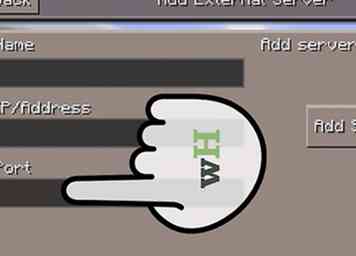 10 Wijzig de poort (indien nodig). De meeste PE-servers van Minecraft worden uitgevoerd op poort 19132. U hoeft dit alleen te wijzigen als de serververmelding iets anders aangeeft. Als de vermelding geen poort opgeeft, kunt u deze laten zoals deze is.
10 Wijzig de poort (indien nodig). De meeste PE-servers van Minecraft worden uitgevoerd op poort 19132. U hoeft dit alleen te wijzigen als de serververmelding iets anders aangeeft. Als de vermelding geen poort opgeeft, kunt u deze laten zoals deze is. -
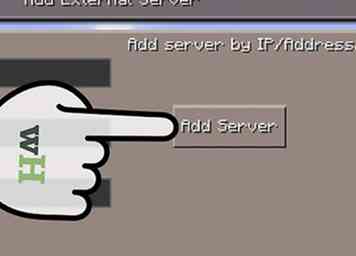 11 Kraan "Server toevoegen." Hiermee wordt de server toegevoegd aan uw wereldlijst, maar deze wordt niet onmiddellijk weergegeven.
11 Kraan "Server toevoegen." Hiermee wordt de server toegevoegd aan uw wereldlijst, maar deze wordt niet onmiddellijk weergegeven. -
 12 Druk op "Terug" om terug te keren naar uw wereldlijst. Nadat u de server hebt toegevoegd, keert u terug naar het scherm Nieuwe wereld. Druk op Terug om terug te keren naar de wereldlijst.
12 Druk op "Terug" om terug te keren naar uw wereldlijst. Nadat u de server hebt toegevoegd, keert u terug naar het scherm Nieuwe wereld. Druk op Terug om terug te keren naar de wereldlijst. -
 13 Zoek uw nieuw toegevoegde server in de lijst met werelden. Als je veel werelden hebt, moet je misschien scrollen om het te vinden. Als de server online is en correct is ingevoerd, heeft deze een groene indicator en laat zien hoeveel spelers zijn verbonden.
13 Zoek uw nieuw toegevoegde server in de lijst met werelden. Als je veel werelden hebt, moet je misschien scrollen om het te vinden. Als de server online is en correct is ingevoerd, heeft deze een groene indicator en laat zien hoeveel spelers zijn verbonden. - Het kan even duren voordat de server zijn informatie heeft geladen.
- Als de server niet goed laadt, controleer dan of u het serveradres correct hebt ingevoerd.
-
 14 Tik op de server om hieraan deel te nemen. Als de server niet vol is en u de informatie correct hebt ingevoerd, bent u verbonden met de server. De meeste servers hebben een startgebied waar u kennis kunt maken met de serverregels.
14 Tik op de server om hieraan deel te nemen. Als de server niet vol is en u de informatie correct hebt ingevoerd, bent u verbonden met de server. De meeste servers hebben een startgebied waar u kennis kunt maken met de serverregels. - Opmerking: als u en een andere speler op uw lokale netwerk proberen deel te nemen aan een server, kan een van de spelers geen verbinding maken. Dit komt omdat de server zowel u als de andere speler als hetzelfde IP-adres ziet. Er is geen gemakkelijke manier om dit te omzeilen, afgezien van het instellen van een VPN voor de tweede speler. Zie Verbinding maken met een VPN voor informatie over het vinden en verbinden met een VPN vanaf een Android- of iOS-apparaat.
-
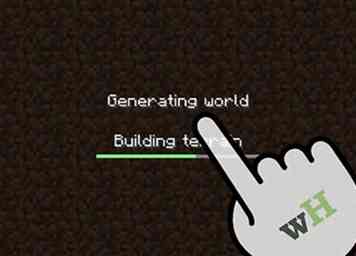 15 Registreer indien nodig met de server. Veel servers vragen dat u zich registreert om verbonden te blijven. Volg de instructies die worden weergegeven op uw scherm om te registreren. Meestal gaat het om het typen van opdrachten in het chatvenster.
15 Registreer indien nodig met de server. Veel servers vragen dat u zich registreert om verbonden te blijven. Volg de instructies die worden weergegeven op uw scherm om te registreren. Meestal gaat het om het typen van opdrachten in het chatvenster.
Methode twee van twee:
Een lokaal spel spelen
-
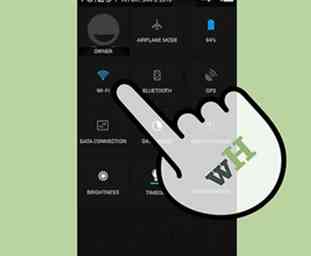 1 Zorg ervoor dat alle apparaten op hetzelfde draadloze netwerk zijn aangesloten. Je kunt in dezelfde wereld spelen, zelfs als een speler op Android staat en de andere op iOS. U hoeft alleen op hetzelfde draadloze netwerk te zijn.[1]
1 Zorg ervoor dat alle apparaten op hetzelfde draadloze netwerk zijn aangesloten. Je kunt in dezelfde wereld spelen, zelfs als een speler op Android staat en de andere op iOS. U hoeft alleen op hetzelfde draadloze netwerk te zijn.[1] -
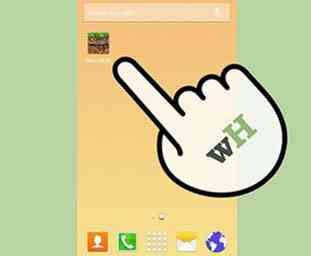 2 Zorg dat op alle apparaten de nieuwste versie van Minecraft PE is geïnstalleerd. U moet allemaal dezelfde versie van Minecraft PE gebruiken om met elkaar te verbinden. Je kunt Minecraft updaten via de App Store of de Google Play Store.
2 Zorg dat op alle apparaten de nieuwste versie van Minecraft PE is geïnstalleerd. U moet allemaal dezelfde versie van Minecraft PE gebruiken om met elkaar te verbinden. Je kunt Minecraft updaten via de App Store of de Google Play Store. -
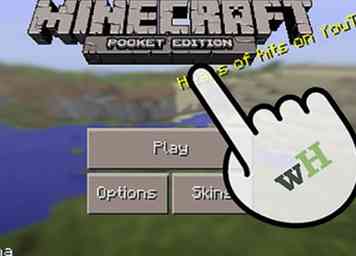 3 Start Minecraft PE op een van uw apparaten. Dit zal het apparaat zijn dat de wereld creëert en het opent voor anderen om mee te doen.
3 Start Minecraft PE op een van uw apparaten. Dit zal het apparaat zijn dat de wereld creëert en het opent voor anderen om mee te doen. -
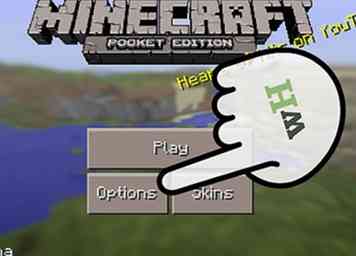 4 Tik op de knop "Opties" op het Minecraft PE-titelscherm. Hierdoor wordt het menu Opties geopend.
4 Tik op de knop "Opties" op het Minecraft PE-titelscherm. Hierdoor wordt het menu Opties geopend. -
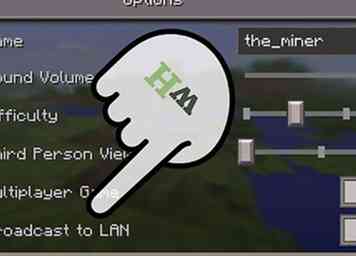 5 Zorg ervoor dat "Lokale server multiplayer" is ingeschakeld. Dit zal andere spelers op het netwerk toelaten om deel te nemen aan je spel.
5 Zorg ervoor dat "Lokale server multiplayer" is ingeschakeld. Dit zal andere spelers op het netwerk toelaten om deel te nemen aan je spel. -
 6 Start een nieuwe wereld. Creëer een nieuwe wereld zoals je normaal zou doen. U kunt elk van de opties gebruiken, inclusief Creatief en Overleven. Tik op "Wereld maken!" zodat je in het spel laadt.
6 Start een nieuwe wereld. Creëer een nieuwe wereld zoals je normaal zou doen. U kunt elk van de opties gebruiken, inclusief Creatief en Overleven. Tik op "Wereld maken!" zodat je in het spel laadt. -
 7 Start Minecraft PE op een ander apparaat en tik op "Spelen." Hiermee wordt de wereldlijst geladen.
7 Start Minecraft PE op een ander apparaat en tik op "Spelen." Hiermee wordt de wereldlijst geladen. -
 8 Tik op de wereld die in het blauw wordt weergegeven. Dit is de lokale multiplayer-wereld. Het kan een minuut of twee duren voordat het in de lijst verschijnt, dus wees geduldig. Het zal naast de wereldnaam ook een Wi-Fi-symbool hebben.
8 Tik op de wereld die in het blauw wordt weergegeven. Dit is de lokale multiplayer-wereld. Het kan een minuut of twee duren voordat het in de lijst verschijnt, dus wees geduldig. Het zal naast de wereldnaam ook een Wi-Fi-symbool hebben. -
 9 Begin samen te spelen. De tweede speler zal nu toetreden tot de wereld van de eerste speler. De spelers kunnen chatten via het chatvenster.[2]
9 Begin samen te spelen. De tweede speler zal nu toetreden tot de wereld van de eerste speler. De spelers kunnen chatten via het chatvenster.[2]
Facebook
Twitter
Google+
 Minotauromaquia
Minotauromaquia
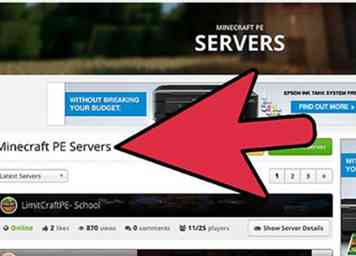 2 Zoek een server waaraan u wilt deelnemen. Er zijn veel websites online die fungeren als lijsten voor verschillende Minecraft PE-servers waarmee u verbinding kunt maken. Verschillende servers hebben verschillende spelmodi en verschillende speler-aantallen. Enkele van de meest populaire lijsten met sites zijn onder meer:
2 Zoek een server waaraan u wilt deelnemen. Er zijn veel websites online die fungeren als lijsten voor verschillende Minecraft PE-servers waarmee u verbinding kunt maken. Verschillende servers hebben verschillende spelmodi en verschillende speler-aantallen. Enkele van de meest populaire lijsten met sites zijn onder meer: 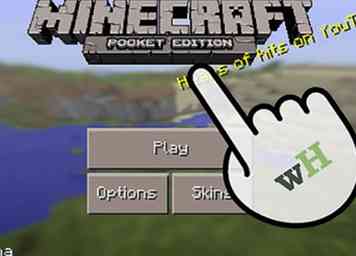 3 Open het Minecraft-hoofdmenu. Als je al deelneemt aan een game, ga je terug naar het titelscherm.
3 Open het Minecraft-hoofdmenu. Als je al deelneemt aan een game, ga je terug naar het titelscherm. 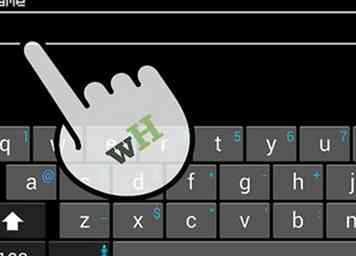 4 Verander de naam van je speler. De naam van je speler is standaard 'Steve'. De meeste servers zullen mensen met dezelfde naam schoppen, dus als je je naam niet verandert, wordt je waarschijnlijk getrapt als iemand anders meedoet.
4 Verander de naam van je speler. De naam van je speler is standaard 'Steve'. De meeste servers zullen mensen met dezelfde naam schoppen, dus als je je naam niet verandert, wordt je waarschijnlijk getrapt als iemand anders meedoet.  5 Tik op de "Play" -knop op het titelscherm. Dit opent het wereldkeuzescherm.
5 Tik op de "Play" -knop op het titelscherm. Dit opent het wereldkeuzescherm.  6 Kraan "Nieuwe." Je vindt deze knop in de rechterbovenhoek.
6 Kraan "Nieuwe." Je vindt deze knop in de rechterbovenhoek.  7 Tik op de "+→"knop. Dit staat bovenaan het scherm, naast de knop 'Geavanceerd'.
7 Tik op de "+→"knop. Dit staat bovenaan het scherm, naast de knop 'Geavanceerd'. 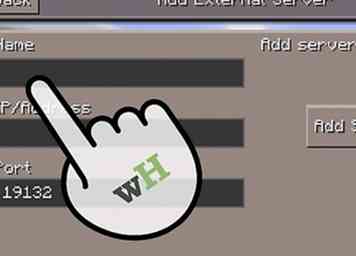 8 Geef de server een naam. Dit kan van alles zijn, omdat de server ook zijn officiële naam in de wereldlijst zal weergeven.
8 Geef de server een naam. Dit kan van alles zijn, omdat de server ook zijn officiële naam in de wereldlijst zal weergeven.  9 Voer het serveradres in. U vindt dit op de serverlijstpagina. Het kan een reeks getallen zijn of een traditioneler webadres. Zorg ervoor dat u het adres exact invoert zoals weergegeven op de lijstpagina.
9 Voer het serveradres in. U vindt dit op de serverlijstpagina. Het kan een reeks getallen zijn of een traditioneler webadres. Zorg ervoor dat u het adres exact invoert zoals weergegeven op de lijstpagina. 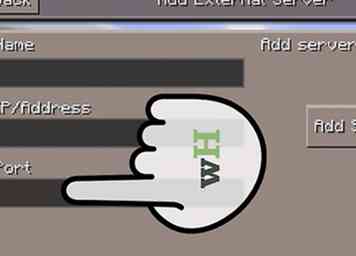 10 Wijzig de poort (indien nodig). De meeste PE-servers van Minecraft worden uitgevoerd op poort 19132. U hoeft dit alleen te wijzigen als de serververmelding iets anders aangeeft. Als de vermelding geen poort opgeeft, kunt u deze laten zoals deze is.
10 Wijzig de poort (indien nodig). De meeste PE-servers van Minecraft worden uitgevoerd op poort 19132. U hoeft dit alleen te wijzigen als de serververmelding iets anders aangeeft. Als de vermelding geen poort opgeeft, kunt u deze laten zoals deze is. 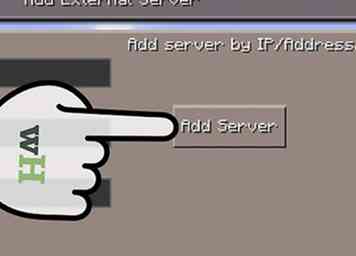 11 Kraan "Server toevoegen." Hiermee wordt de server toegevoegd aan uw wereldlijst, maar deze wordt niet onmiddellijk weergegeven.
11 Kraan "Server toevoegen." Hiermee wordt de server toegevoegd aan uw wereldlijst, maar deze wordt niet onmiddellijk weergegeven.  12 Druk op "Terug" om terug te keren naar uw wereldlijst. Nadat u de server hebt toegevoegd, keert u terug naar het scherm Nieuwe wereld. Druk op Terug om terug te keren naar de wereldlijst.
12 Druk op "Terug" om terug te keren naar uw wereldlijst. Nadat u de server hebt toegevoegd, keert u terug naar het scherm Nieuwe wereld. Druk op Terug om terug te keren naar de wereldlijst.  13 Zoek uw nieuw toegevoegde server in de lijst met werelden. Als je veel werelden hebt, moet je misschien scrollen om het te vinden. Als de server online is en correct is ingevoerd, heeft deze een groene indicator en laat zien hoeveel spelers zijn verbonden.
13 Zoek uw nieuw toegevoegde server in de lijst met werelden. Als je veel werelden hebt, moet je misschien scrollen om het te vinden. Als de server online is en correct is ingevoerd, heeft deze een groene indicator en laat zien hoeveel spelers zijn verbonden.  14 Tik op de server om hieraan deel te nemen. Als de server niet vol is en u de informatie correct hebt ingevoerd, bent u verbonden met de server. De meeste servers hebben een startgebied waar u kennis kunt maken met de serverregels.
14 Tik op de server om hieraan deel te nemen. Als de server niet vol is en u de informatie correct hebt ingevoerd, bent u verbonden met de server. De meeste servers hebben een startgebied waar u kennis kunt maken met de serverregels. 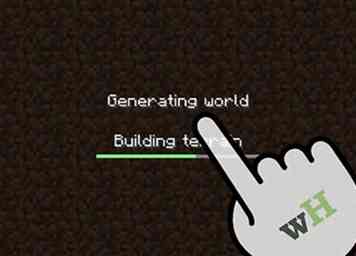 15 Registreer indien nodig met de server. Veel servers vragen dat u zich registreert om verbonden te blijven. Volg de instructies die worden weergegeven op uw scherm om te registreren. Meestal gaat het om het typen van opdrachten in het chatvenster.
15 Registreer indien nodig met de server. Veel servers vragen dat u zich registreert om verbonden te blijven. Volg de instructies die worden weergegeven op uw scherm om te registreren. Meestal gaat het om het typen van opdrachten in het chatvenster. 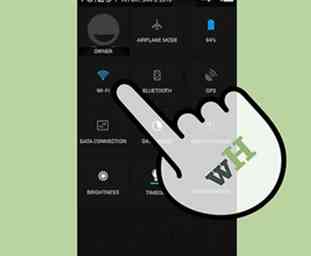 1 Zorg ervoor dat alle apparaten op hetzelfde draadloze netwerk zijn aangesloten. Je kunt in dezelfde wereld spelen, zelfs als een speler op Android staat en de andere op iOS. U hoeft alleen op hetzelfde draadloze netwerk te zijn.[1]
1 Zorg ervoor dat alle apparaten op hetzelfde draadloze netwerk zijn aangesloten. Je kunt in dezelfde wereld spelen, zelfs als een speler op Android staat en de andere op iOS. U hoeft alleen op hetzelfde draadloze netwerk te zijn.[1] 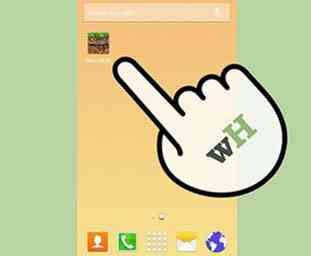 2 Zorg dat op alle apparaten de nieuwste versie van Minecraft PE is geïnstalleerd. U moet allemaal dezelfde versie van Minecraft PE gebruiken om met elkaar te verbinden. Je kunt Minecraft updaten via de App Store of de Google Play Store.
2 Zorg dat op alle apparaten de nieuwste versie van Minecraft PE is geïnstalleerd. U moet allemaal dezelfde versie van Minecraft PE gebruiken om met elkaar te verbinden. Je kunt Minecraft updaten via de App Store of de Google Play Store. 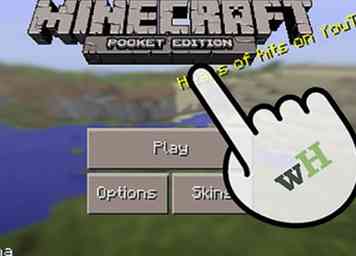 3 Start Minecraft PE op een van uw apparaten. Dit zal het apparaat zijn dat de wereld creëert en het opent voor anderen om mee te doen.
3 Start Minecraft PE op een van uw apparaten. Dit zal het apparaat zijn dat de wereld creëert en het opent voor anderen om mee te doen. 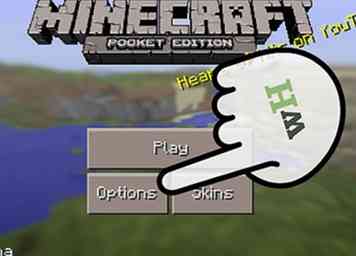 4 Tik op de knop "Opties" op het Minecraft PE-titelscherm. Hierdoor wordt het menu Opties geopend.
4 Tik op de knop "Opties" op het Minecraft PE-titelscherm. Hierdoor wordt het menu Opties geopend. 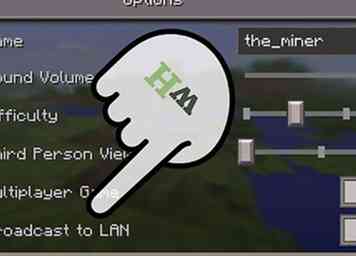 5 Zorg ervoor dat "Lokale server multiplayer" is ingeschakeld. Dit zal andere spelers op het netwerk toelaten om deel te nemen aan je spel.
5 Zorg ervoor dat "Lokale server multiplayer" is ingeschakeld. Dit zal andere spelers op het netwerk toelaten om deel te nemen aan je spel.  6 Start een nieuwe wereld. Creëer een nieuwe wereld zoals je normaal zou doen. U kunt elk van de opties gebruiken, inclusief Creatief en Overleven. Tik op "Wereld maken!" zodat je in het spel laadt.
6 Start een nieuwe wereld. Creëer een nieuwe wereld zoals je normaal zou doen. U kunt elk van de opties gebruiken, inclusief Creatief en Overleven. Tik op "Wereld maken!" zodat je in het spel laadt.  7 Start Minecraft PE op een ander apparaat en tik op "Spelen." Hiermee wordt de wereldlijst geladen.
7 Start Minecraft PE op een ander apparaat en tik op "Spelen." Hiermee wordt de wereldlijst geladen.  8 Tik op de wereld die in het blauw wordt weergegeven. Dit is de lokale multiplayer-wereld. Het kan een minuut of twee duren voordat het in de lijst verschijnt, dus wees geduldig. Het zal naast de wereldnaam ook een Wi-Fi-symbool hebben.
8 Tik op de wereld die in het blauw wordt weergegeven. Dit is de lokale multiplayer-wereld. Het kan een minuut of twee duren voordat het in de lijst verschijnt, dus wees geduldig. Het zal naast de wereldnaam ook een Wi-Fi-symbool hebben.  9 Begin samen te spelen. De tweede speler zal nu toetreden tot de wereld van de eerste speler. De spelers kunnen chatten via het chatvenster.[2]
9 Begin samen te spelen. De tweede speler zal nu toetreden tot de wereld van de eerste speler. De spelers kunnen chatten via het chatvenster.[2]